Har din chef tilføjet en kalender til din iCloud, som du ikke ønsker at se? Måske gjorde en nylig downloadet applikation det samme, og nu får du irriterende pop-ups på din iPhone. Ved at slette en kalender kan du komme tilbage til de meddelelser, du gerne vil se.
Første del af to:
Sletter gennem kalenderapplikationen
-
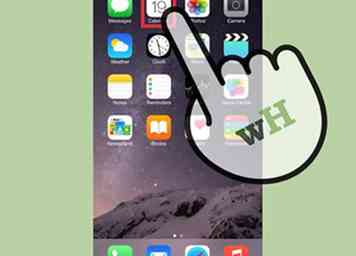 1 Åbn kalenderapplikationen på din enhed. På iPhone er kalenderapplikationen et lille afrundet firkant med dato og ugedag. Ikonets baggrund er hvid. Det hedder "Kalender".[1]
1 Åbn kalenderapplikationen på din enhed. På iPhone er kalenderapplikationen et lille afrundet firkant med dato og ugedag. Ikonets baggrund er hvid. Det hedder "Kalender".[1] -
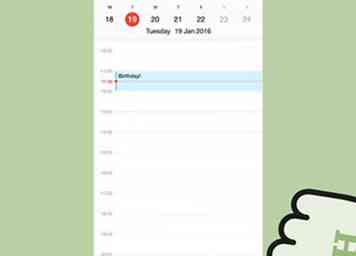 2 Klik på dine personlige kalendere. Når kalenderapp'en er indlæst, kan du finde dine personlige kalendere. Gør dette ved at se på bunden af skærmen. Mellem "I dag" og "Indbakke" vil du se den røde "Kalendere" -knap.[2] Tryk her.
2 Klik på dine personlige kalendere. Når kalenderapp'en er indlæst, kan du finde dine personlige kalendere. Gør dette ved at se på bunden af skærmen. Mellem "I dag" og "Indbakke" vil du se den røde "Kalendere" -knap.[2] Tryk her. -
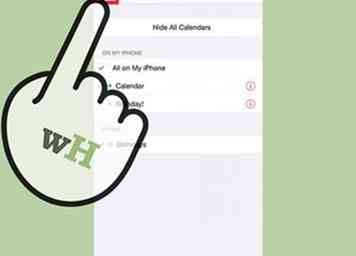 3 Vælg din personlige kalender. Når du har indlæst kalendere, vil du se en rød redigeringsknap øverst til venstre på din iPhone-skærm. Tryk her for at indtaste dine kalenderindstillinger.[3] Når skærmen har indtastet dine kalenderindstillinger, kan du vælge den kalender, du ønsker at slette. For at vælge en kalender skal du trykke en gang på kalenderen titel.[4]
3 Vælg din personlige kalender. Når du har indlæst kalendere, vil du se en rød redigeringsknap øverst til venstre på din iPhone-skærm. Tryk her for at indtaste dine kalenderindstillinger.[3] Når skærmen har indtastet dine kalenderindstillinger, kan du vælge den kalender, du ønsker at slette. For at vælge en kalender skal du trykke en gang på kalenderen titel.[4] -
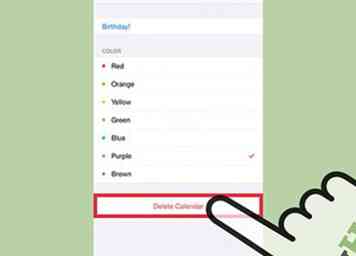 4 Slet din kalender. Når du har valgt den kalender, du ønsker at slette, skal du rulle til bunden af din iPhone-skærm. Herfra vil du se en rød knap med titlen "Slet kalender" centreret midt på skærmen.[5] Tryk her for at slette din kalender.
4 Slet din kalender. Når du har valgt den kalender, du ønsker at slette, skal du rulle til bunden af din iPhone-skærm. Herfra vil du se en rød knap med titlen "Slet kalender" centreret midt på skærmen.[5] Tryk her for at slette din kalender. - Hvis knappen "Slet kalender" ikke er til stede, skal du prøve at slette kalenderen gennem dine personlige indstillinger i stedet.[6]
Del to af to:
Fejlfinding iOS 8
-
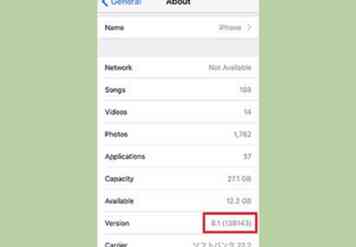 1 Brug Indstillinger, hvis du arbejder på iOS 8. Kalendere kan kun gemmes ved hjælp af kalenderappen, men skal slettes i Indstillinger til iOS 8.[7]
1 Brug Indstillinger, hvis du arbejder på iOS 8. Kalendere kan kun gemmes ved hjælp af kalenderappen, men skal slettes i Indstillinger til iOS 8.[7] -
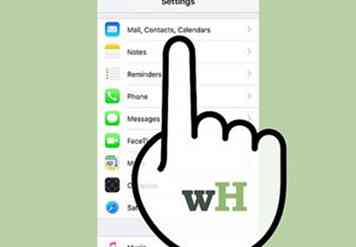 2 Tryk på "Mail, Contacts, Calendars" i Indstillinger. Når du er i Indstillinger, rul ned og søg efter ikonet, der ligner en blå firkant med en konvolut på den. Tryk på det, og en ny skærm vises.[8]
2 Tryk på "Mail, Contacts, Calendars" i Indstillinger. Når du er i Indstillinger, rul ned og søg efter ikonet, der ligner en blå firkant med en konvolut på den. Tryk på det, og en ny skærm vises.[8] -
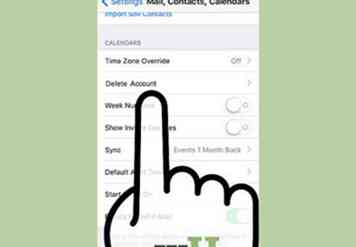 3 Rul ned til kalenderen og find den kalender, du vil slette. Kalenderen sektionen skal være nederst på skærmen "Mail, Contacts, Calendars". Find den kalender, du vil slette, og tryk på "Slet konto".[9]
3 Rul ned til kalenderen og find den kalender, du vil slette. Kalenderen sektionen skal være nederst på skærmen "Mail, Contacts, Calendars". Find den kalender, du vil slette, og tryk på "Slet konto".[9]
Facebook
Twitter
Google+
 Minotauromaquia
Minotauromaquia
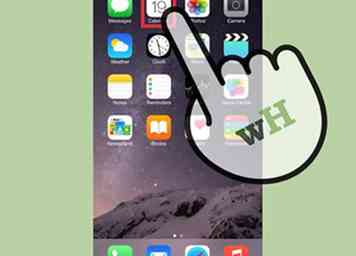 1 Åbn kalenderapplikationen på din enhed. På iPhone er kalenderapplikationen et lille afrundet firkant med dato og ugedag. Ikonets baggrund er hvid. Det hedder "Kalender".[1]
1 Åbn kalenderapplikationen på din enhed. På iPhone er kalenderapplikationen et lille afrundet firkant med dato og ugedag. Ikonets baggrund er hvid. Det hedder "Kalender".[1] 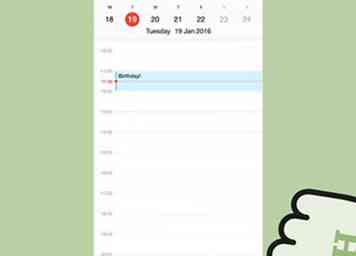 2 Klik på dine personlige kalendere. Når kalenderapp'en er indlæst, kan du finde dine personlige kalendere. Gør dette ved at se på bunden af skærmen. Mellem "I dag" og "Indbakke" vil du se den røde "Kalendere" -knap.[2] Tryk her.
2 Klik på dine personlige kalendere. Når kalenderapp'en er indlæst, kan du finde dine personlige kalendere. Gør dette ved at se på bunden af skærmen. Mellem "I dag" og "Indbakke" vil du se den røde "Kalendere" -knap.[2] Tryk her. 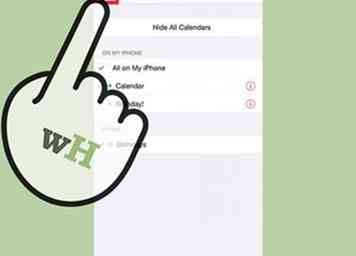 3 Vælg din personlige kalender. Når du har indlæst kalendere, vil du se en rød redigeringsknap øverst til venstre på din iPhone-skærm. Tryk her for at indtaste dine kalenderindstillinger.[3] Når skærmen har indtastet dine kalenderindstillinger, kan du vælge den kalender, du ønsker at slette. For at vælge en kalender skal du trykke en gang på kalenderen titel.[4]
3 Vælg din personlige kalender. Når du har indlæst kalendere, vil du se en rød redigeringsknap øverst til venstre på din iPhone-skærm. Tryk her for at indtaste dine kalenderindstillinger.[3] Når skærmen har indtastet dine kalenderindstillinger, kan du vælge den kalender, du ønsker at slette. For at vælge en kalender skal du trykke en gang på kalenderen titel.[4] 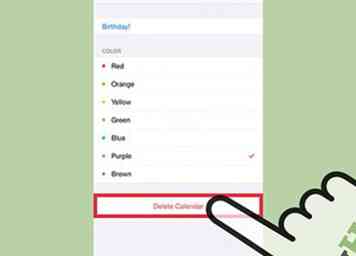 4 Slet din kalender. Når du har valgt den kalender, du ønsker at slette, skal du rulle til bunden af din iPhone-skærm. Herfra vil du se en rød knap med titlen "Slet kalender" centreret midt på skærmen.[5] Tryk her for at slette din kalender.
4 Slet din kalender. Når du har valgt den kalender, du ønsker at slette, skal du rulle til bunden af din iPhone-skærm. Herfra vil du se en rød knap med titlen "Slet kalender" centreret midt på skærmen.[5] Tryk her for at slette din kalender. 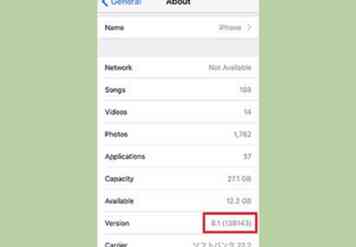 1 Brug Indstillinger, hvis du arbejder på iOS 8. Kalendere kan kun gemmes ved hjælp af kalenderappen, men skal slettes i Indstillinger til iOS 8.[7]
1 Brug Indstillinger, hvis du arbejder på iOS 8. Kalendere kan kun gemmes ved hjælp af kalenderappen, men skal slettes i Indstillinger til iOS 8.[7] 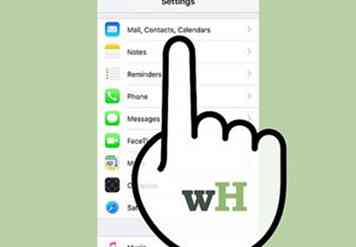 2 Tryk på "Mail, Contacts, Calendars" i Indstillinger. Når du er i Indstillinger, rul ned og søg efter ikonet, der ligner en blå firkant med en konvolut på den. Tryk på det, og en ny skærm vises.[8]
2 Tryk på "Mail, Contacts, Calendars" i Indstillinger. Når du er i Indstillinger, rul ned og søg efter ikonet, der ligner en blå firkant med en konvolut på den. Tryk på det, og en ny skærm vises.[8] 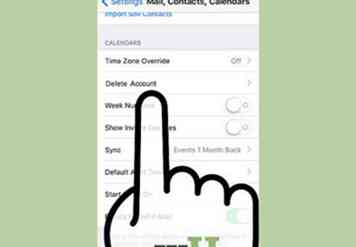 3 Rul ned til kalenderen og find den kalender, du vil slette. Kalenderen sektionen skal være nederst på skærmen "Mail, Contacts, Calendars". Find den kalender, du vil slette, og tryk på "Slet konto".[9]
3 Rul ned til kalenderen og find den kalender, du vil slette. Kalenderen sektionen skal være nederst på skærmen "Mail, Contacts, Calendars". Find den kalender, du vil slette, og tryk på "Slet konto".[9]